Integração do SSO do Microsoft Entra integração ao ServusConnect
Nesse artigo, você aprenderá a integrar o ServusConnect ao Microsoft Entra ID. O ServusConnect usa o Microsoft Entra ID para gerenciar o acesso do usuário e permitir o logon único com a plataforma de operações de manutenção do ServusConnect. É necessário ter uma assinatura do ServusConnect.
Ao integrar o ServusConnect ao Microsoft Entra ID, você poderá:
- Controlar quem tem acesso ao ServusConnect no Microsoft Entra ID.
- Permitir que os usuários entrem automaticamente no ServusConnect com as respectivas contas do Microsoft Entra.
- Gerencie suas contas em um local central.
Você configurará e testará o logon único do Microsoft Entra para o ServusConnect em seu próprio ambiente do Azure. O ServusConnect é tem suporte para o SSO iniciado por SP e com o provisionamento de usuários Just In Time.
Pré-requisitos
Para integrar o Microsoft Entra ID ao ServusConnect, você precisa de:
- Uma conta de usuário do Microsoft Entra. Se você ainda não tem uma conta, é possível criar uma conta gratuita.
- Uma das seguintes funções: Administrador de Aplicativos, Administrador de Aplicativos de Nuvem ou Proprietário do Aplicativo.
- Uma assinatura do Microsoft Entra. Caso você não tenha uma assinatura, obtenha uma conta gratuita.
- Assinatura habilitada do ServusConnect para SSO (logon único). Se você não tiver o ServusConnect, poderá saber mais e solicitar uma demonstração.
Adicionar o aplicativo e atribuir usuários
Antes de iniciar o processo de configuração de logon único, você deve adicionar o aplicativo ServusConnect a partir da galeria do Microsoft Entra. Você também precisará de uma conta de usuário para atribuir ao aplicativo. Antes de iniciar a implantação na sua organização, considere a possibilidade de criar e atribuir um usuário de teste primeiro.
Adicionar o ServusConnect por meio da galeria do Microsoft Entra
Adicionar o ServusConnect a partir da galeria de aplicativos do Microsoft Entra para configurar o logon único com o ServusConnect. Para obter mais informações sobre como adicionar aplicativos por meio da galeria, consulte o Início rápido: adicionar aplicativo por meio da galeria.
Criar e/ou atribuir um usuário do Microsoft Entra
Siga as diretrizes do artigo criar e atribuir uma conta de usuário para criar um usuário (se necessário) e atribuir um ou mais usuários ao aplicativo corporativo ServusConnect. Somente os usuários que você atribuir ao aplicativo poderão acessar o ServusConnect através do logon único. Observe que você pode atribuir usuários individuais ou grupos inteiros.
Opcionalmente, você também pode usar o Assistente de Configuração de Aplicativos do Enterprise. Neste assistente, você poderá adicionar um aplicativo ao locatário, adicionar usuários/grupos ao aplicativo e atribuir funções. O assistente também fornece um link para o painel de configuração de logon único. Saiba mais sobre os assistentes do Microsoft 365..
Configurar o SSO do Microsoft Entra
Conclua as etapas a seguir para habilitar o logon único do Microsoft Entra.
Entre no Centro de administração do Microsoft Entra como pelo menos Administrador de Aplicativo de nuvem.
Navegue até Identidade>Aplicativos>Aplicativos empresariais>ServusConnect>Logon único.
Na página Selecionar um método de logon único, escolha SAML.
Na página Configurar o logon único com o SAML, selecione o ícone de lápis da Configuração Básica de SAML para editar as configurações.

Na seção Configuração básica de SAML, realize as seguintes etapas:
a. Na caixa de texto Identificador, insira o valor:
urn:amazon:cognito:sp:us-east-1_rlgU6e3y5b. Na caixa de texto URL de resposta, insira a URL:
https://login.servusconnect.com/saml2/idpresponsec. Na caixa de texto Fazer logon com pela URL, insira a URL:
https://app.servusconnect.comNa página Configurar logon único com SAML, na seção Certificado de autenticação SAML, encontre XML de metadados de federação e selecione Baixar para baixar o certificado e salvá-lo em seu computador.

Configurar o SSO do ServusConnect
Para configurar o logon único com o aplicativo ServusConnect, é necessário enviar o arquivo XML de Metadados da Federação baixado do portal do Azure para a equipe de suporte do ServusConnect. Ao enviar um email para a equipe de suporte do ServusConnect, forneça o seguinte:
- O arquivo XML de Metadados da Federação.
- Uma lista de todos os domínios de email, que se conectam via SSO a partir da sua conta do Micrsofit Entra.
A equipe de suporte do ServusConnect concluirá a conexão do SSO da SAML e notificará você quando ela estiver pronta.
Contas de usuário do ServusConnect
As contas de usuário do ServusConnect podem ser provisionadas antes da primeira tentativa de SSO do usuário ou "just-in-time" como resultado da tentativa de SSO. Entretanto, os dois métodos diferem em termos do que o usuário pode acessar.
Usuários pré-provisionados
Os usuários existentes no ServusConnect com um endereço de email que corresponda ao logon de SSO receberão automaticamente acesso ao ServusConnect após a operação do SSO.
Usuários Just-in-time e a Sala de espera
Os usuários que ainda não existem no ServusConnect têm uma conta de usuário criada com um email que corresponde ao logon do SSO. Entretanto, esses usuários são colocados em uma "Sala de espera" em vez de receberem acesso direto ao ServusConnect. Esses usuários devem ser provisionados com os níveis de acesso corretos e acesso no nível da propriedade antes que o SSO permita que eles passem pela Sala de Espera.
Um usuário existente do ServusConnect com acesso adequado pode preencher o formulário "Novo usuário" do ServusConnect encontrado na página "Gerenciar" do ServusConnect para o site/propriedade em que trabalha. Feito isso, a equipe de suporte do ServusConnect processará a solicitação e notificará o usuário por email. Em seguida, o usuário pode usar o SSO para entrar e acessar o ServusConnect.
Testar o SSO
Você pode testar sua configuração de logon único do Microsoft Entra usando um dos métodos a seguir:
Clique em Testar este aplicativo para ser redirecionado à URL de Logon do ServusConnect, na qual você poderá iniciar o fluxo de logon.
Acesse diretamente a URL de logon do ServusConnect e inicie o fluxo de logon a partir daí. Consulte Fazer logon com SSO, abaixo.
Você pode usar os Meus Aplicativos da Microsoft. Quando você clicar no bloco do ServusConnect em Meus Aplicativos, isso redirecionará você à URL de Logon do ServusConnect. Para obter mais informações, consulteMeus Aplicativos do Microsoft Entra.
Fazer logon com SSO
Para se conectar, execute as etapas a seguir:
Visite a URL de início de sessão do ServusConnect.
Insira seu endereço de email e pressione Continuar. Observe que seu domínio de email deve corresponder ao domínio que você compartilhou com o ServusConnect durante a configuração. (Veja a captura de tela abaixo.)
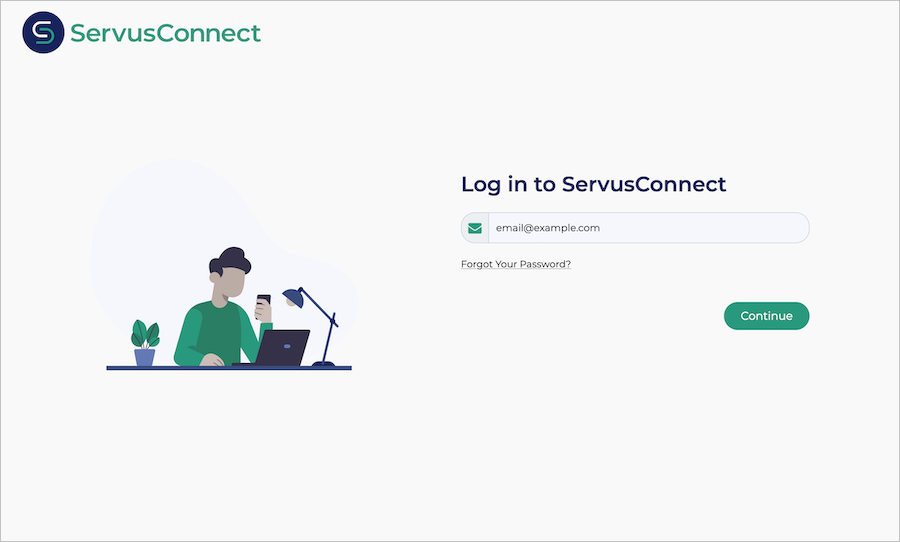
Se o seu domínio estiver configurado corretamente para o SSO com o Microsoft Entra ID, você verá um botão Entrar com a Microsoft. (Veja a captura de tela abaixo.)

Depois de clicar no botão Entrar com a Microsoft, você será direcionado para a tela de logon padrão da Microsoft. Após o logon bem-sucedido, você será redirecionado de volta ao ServusConnect.
Se houver um usuário existente do ServusConnect que corresponda à autenticação do SSO, você será imediatamente conectado. Caso contrário, você entrará na Sala de Espera, conforme a imagem abaixo.
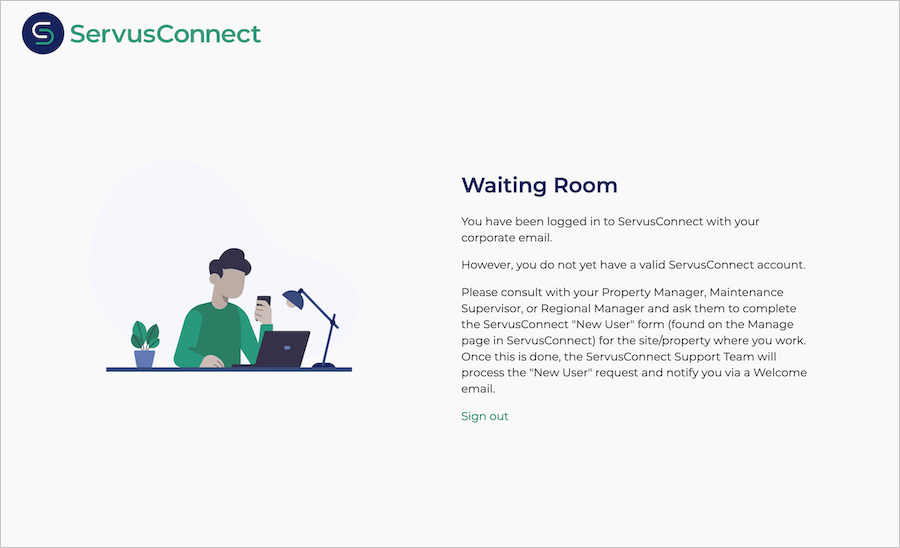
Recursos adicionais
Próximas etapas
Após configurar o ServusConnect, você poderá impor controles de sessão, que protegem contra exfiltração e infiltração de dados confidenciais de sua organização em tempo real. O controle da sessão é estendido do acesso condicional. Saiba como impor o controle de sessão com o Microsoft Cloud App Security.
Comentários
Em breve: Ao longo de 2024, eliminaremos os problemas do GitHub como o mecanismo de comentários para conteúdo e o substituiremos por um novo sistema de comentários. Para obter mais informações, consulte https://aka.ms/ContentUserFeedback.
Enviar e exibir comentários de